4 월 업데이트 2024: 우리의 최적화 도구를 사용하여 오류 메시지를 받지 않고 시스템 속도를 늦추십시오. 지금 다운로드 이 링크
- 다운로드 및 설치 여기에 수리 도구.
- 컴퓨터를 스캔하도록 합니다.
- 그러면 도구가 컴퓨터 수리.
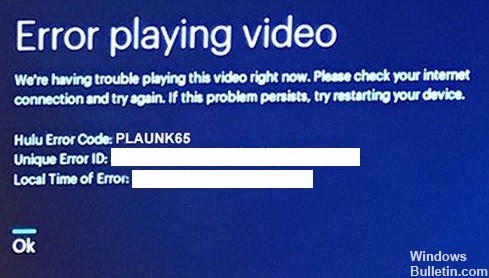
특정 쇼에 매료된다면 놓치고 싶지 않을 것입니다. Hulu PLAUNK65 오류 코드가 나타나면 좋아하는 프로그램에 액세스할 수 없기 때문에 당황하기 쉽습니다. 이 문제의 출현은 네트워크 연결 문제의 징후입니다. 이 오류는 홈 네트워크, ISP 또는 Hulu의 서버를 비롯한 여러 요인으로 인해 발생할 수 있습니다.
이 기사에서는 Hulu PLAUNK65 오류 코드를 해결하는 데 도움이 되는 문제 해결 단계를 다룹니다.
Hulu PLAUNK65 오류 코드의 원인은 무엇입니까?

Hulu에서 프로그램이나 영화를 재생하려고 할 때 Hulu PLAUNK65 오류 코드가 나타나고 플레이어가 Hulu 서버에 연결할 수 없습니다. 이것은 일반적인 Hulu 연결 오류와 약간 다르지만 일반적으로 Hulu 웹 사이트나 앱을 다운로드할 수 있지만 쇼 에피소드 및 시청 목록과 같은 다양한 항목이 누락될 수 있습니다.
PLAUNK65 오류 코드는 일반적으로 연결 문제와 관련이 있으므로 가장 일반적인 해결 방법은 네트워크 장비를 확인하고 재부팅하는 것입니다. 그러나 문제가 로컬 네트워크에 있지 않을 가능성도 있습니다. 더 가능성 있는 원인은 ISP 문제 및 Hulu 서버 문제일 수 있습니다.
Hulu PLAUNK65 오류 코드는 어떻게 수정합니까?
2024년 XNUMX월 업데이트:
이제 이 도구를 사용하여 파일 손실 및 맬웨어로부터 보호하는 등 PC 문제를 방지할 수 있습니다. 또한 최대 성능을 위해 컴퓨터를 최적화하는 좋은 방법입니다. 이 프로그램은 Windows 시스템에서 발생할 수 있는 일반적인 오류를 쉽게 수정합니다. 손끝에 완벽한 솔루션이 있으면 몇 시간 동안 문제를 해결할 필요가 없습니다.
- 1 단계 : PC 수리 및 최적화 도구 다운로드 (Windows 10, 8, 7, XP, Vista - Microsoft Gold 인증).
- 2 단계 : "스캔 시작"PC 문제를 일으킬 수있는 Windows 레지스트리 문제를 찾으십시오.
- 3 단계 : "모두 고쳐주세요"모든 문제를 해결합니다.
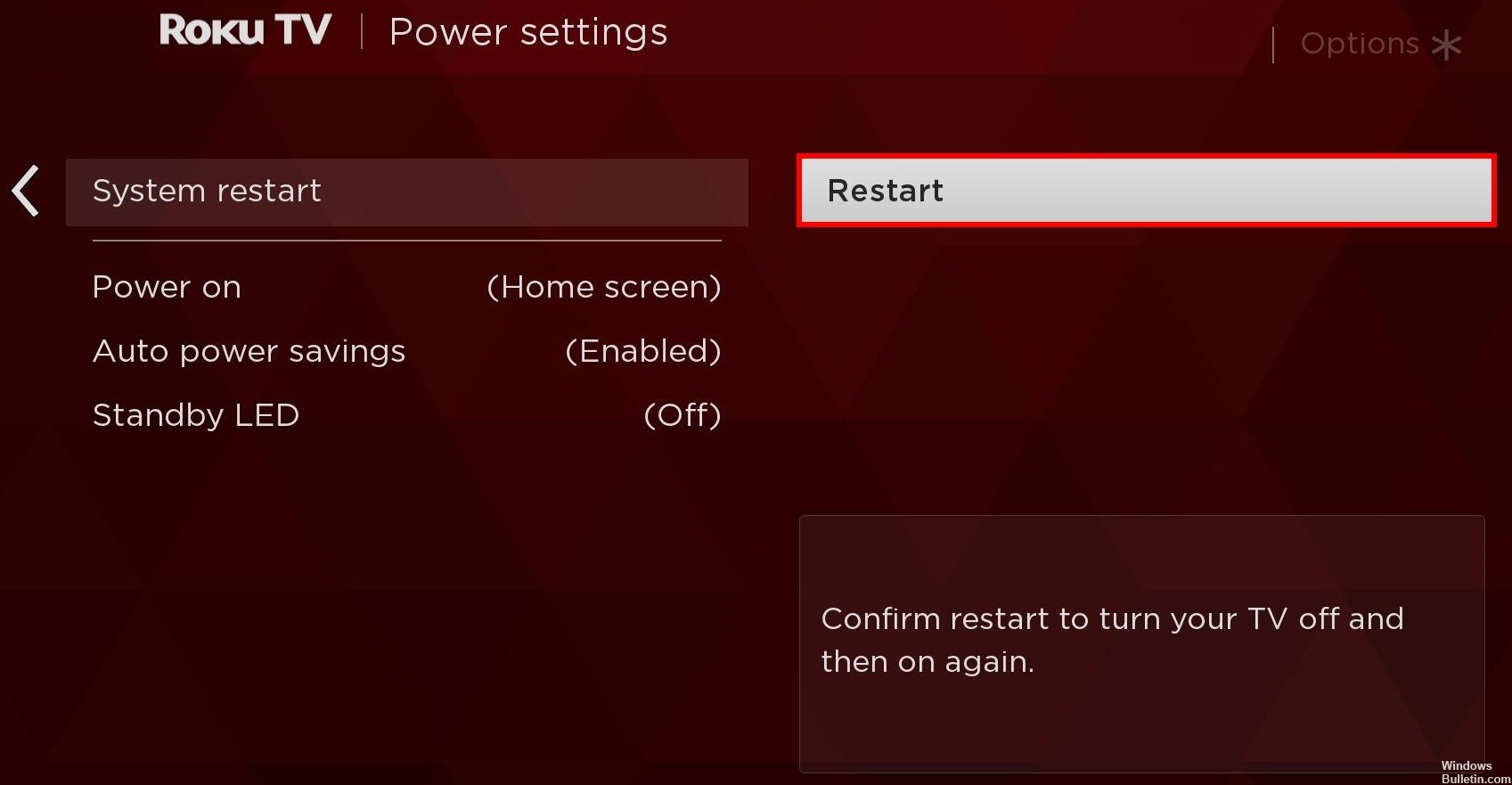
Roku TV 재부팅
- Roku TV를 끄는 것으로 시작하십시오.
- 전원에서 플러그를 뽑습니다.
- 몇 분 정도 기다려야 합니다.
- 그런 다음 TV를 전원에 다시 연결합니다.
- TV를 다시 켜고 Hulu 앱에 오류가 나타나는지 확인하세요.
캐시 지우기
- 리모컨의 '홈' 버튼을 누르세요.
- 그런 다음 '홈' 버튼을 다섯 번, '위로' 버튼을 한 번, '되감기' 버튼을 두 번, '빨리 감기' 버튼을 두 번 누릅니다.
- Roku TV는 캐시를 지우고 약 30초 후에 재부팅합니다.
스트리밍 장치 업데이트
- 메인 메뉴를 표시합니다.
- 로쿠를 켭니다.
- 설정 -> 시스템 -> 시스템 업데이트로 이동합니다.
- "지금 확인"을 클릭합니다.
- 업데이트가 아직 설치되지 않은 경우 다운로드합니다.
전문가 팁 : 이 복구 도구는 리포지토리를 검색하고 이러한 방법이 효과가 없는 경우 손상되거나 누락된 파일을 교체합니다. 문제가 시스템 손상으로 인한 대부분의 경우에 잘 작동합니다. 또한 이 도구는 시스템을 최적화하여 성능을 최대화합니다. 그것은에 의해 다운로드 할 수 있습니다 여기를 클릭
자주하는 질문
이 비디오를 재생할 때 Hulu가 항상 오류를 보고하는 이유는 무엇입니까?
Android 기기에서 Hulu를 사용할 때 동영상을 스트리밍하는 경우 앱이 오래되어 오류 메시지가 반복적으로 표시될 수 있습니다. 이 문제를 해결하려면 Play 스토어로 이동하여 Hulu 앱을 검색하고 가능한 경우 새로 고침을 클릭하세요.
Hulu에서 동영상을 재생할 수 없는 이유는 무엇입니까?
- 앱 및 시스템 업데이트 확인: Hulu 업데이트를 확인하려면 기기의 앱 스토어로 이동하세요. 시스템 업데이트를 확인하려면 기기의 설정 메뉴로 이동하세요.
- 캐시 및 데이터 지우기: 일반적으로 장치의 설정 메뉴를 통해 캐시/데이터를 지울 수 있습니다. 이 단계에는 임시 파일을 삭제하여 메모리 공간을 확보하는 작업이 포함됩니다.
TV에서 Hulu 설정을 재설정하려면 어떻게 합니까?
스마트 TV를 열고 설정으로 이동합니다. "앱"으로 이동하여 Hulu를 선택합니다. Hulu 앱에서 "메모리"로 이동하여 "캐시 지우기" 옵션을 클릭합니다. 홈 페이지로 돌아가 Hulu 앱을 선택하고 작동하는지 확인합니다.


